Здравейте на всички, скъпи читатели. И в тази статия ще научите как да нулирате вашия iPhone, ако сте забравили паролата си. Понякога се случва. Измислихме страхотна парола, зададохме я и накрая напълно забравихме прекрасната комбинация. За такива случаи трябва да се въоръжите със знанието как да нулирате настройките на притурката.
- чрез възстановяване от резервно копие;
- благодарение на функцията "намери смартфон";
- чрез извършване на фабрично нулиране.
Струва си да се отбележи, че всеки от горните методи ще бъде безполезен, ако Apple ID е блокиран. В такава ситуация не можете без да се свържете със специалната служба за поддръжка на клиенти на Apple.
Нулиране на вашата парола чрез възстановяване от резервно копие
Ако систематично синхронизирате вашия iPhone с iTunes, трябва да имате резервни копия. В този случай можете да изтеглите едно от копията, където паролата все още не е налична. Това е най-добрият метод, всички файлове и данни ще останат в телефона.
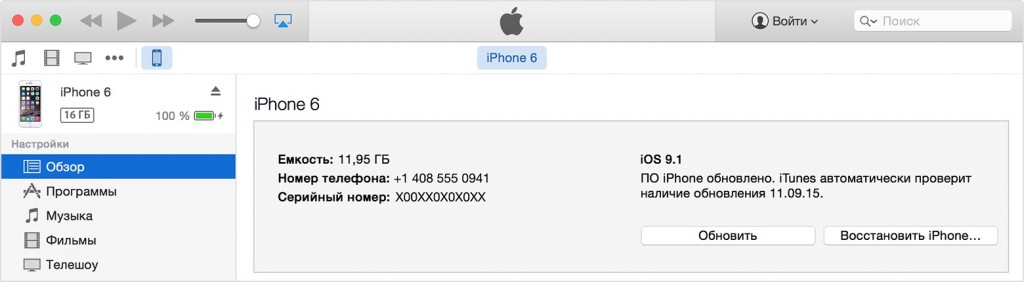
Нулиране на паролата с помощта на „Намери iPhone“
Ако имате активна функция, наречена "Намиране на iPhone", с помощта на iCloud можете да премахнете паролата за заключване. Въпреки това, имайте предвид, че всички данни също ще бъдат изтрити. Този метод е ефективен, ако сте забравили паролата на вашия смартфон, но помнете точно желаната комбинация от Apple iD.
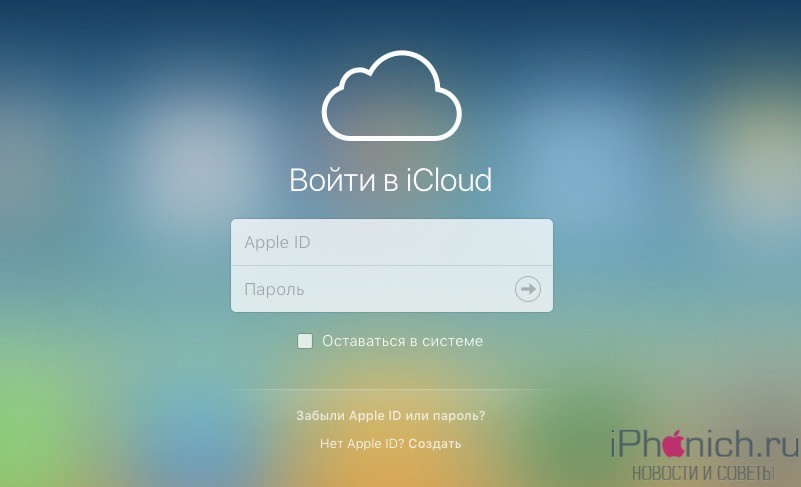
Сега можете да възстановите данните на iPhone от резервно копие или да го персонализирате като нов.
Как да нулирате настройките на iPhone, ако сте забравили паролата си
Ако не сте имали опит със синхронизирането на вашия iPhone с iTunes, нямате резервно копие и функцията Find My iPhone ”в iCloud не е активирана. Това означава, че има само опция за възстановяване, за да премахнете паролата. Струва си да се отбележи, че този метод винаги е ефективен, но не само паролата ще бъде изтрита от телефона, но и цялата налична информация и файлове.
Етап 1.На първо място, поставяме iPhone в специален режим на възстановяване. За да направите това, задръжте натиснат клавиша "Начало" и докато го държите в това състояние, поставете USB кабела. Появява се иконата на кабела.
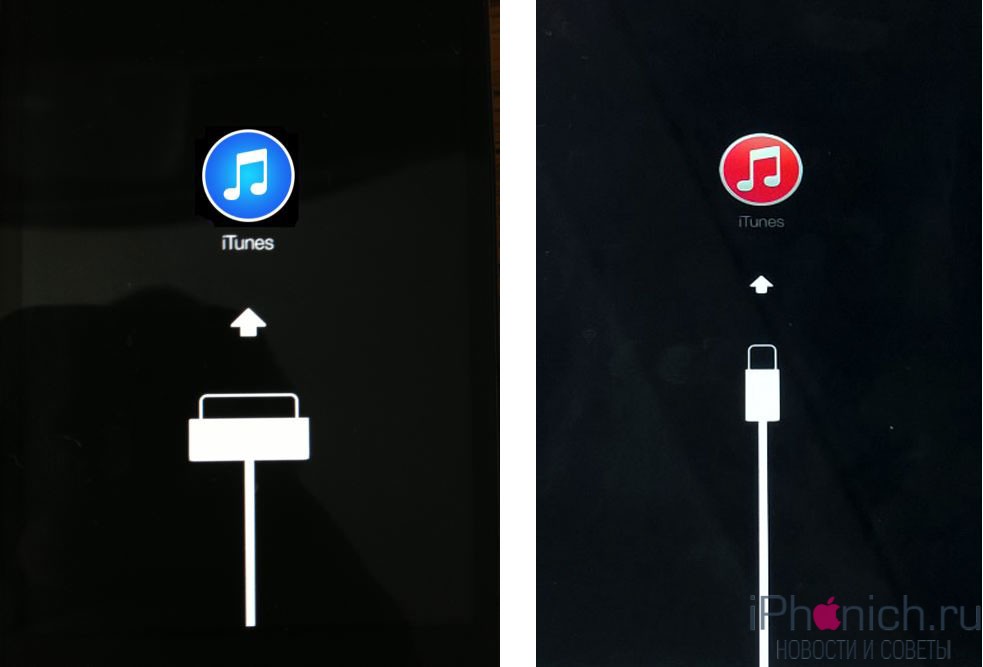
Етап 2.Ако iTunes не се отвори автоматично, трябва да го отворите ръчно. Веднага трябва да се покаже подкана относно актуализиране или възстановяване на iPhone.
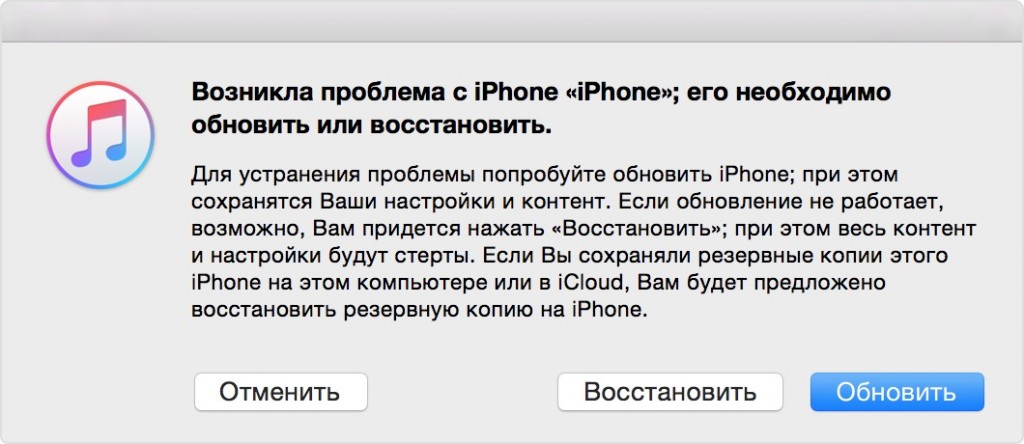
Етап 3.Изберете опцията "Възстановяване" и изчакайте процеса на възстановяване да завърши.
След това iPhone ще бъде абсолютно чист, сякаш току-що сте го взели от магазина. Използвайте го за вашето здраве! Приятели, ако нещо не ви се получи, можете да пишете за това в коментарите и ще се радвам да помогна.





